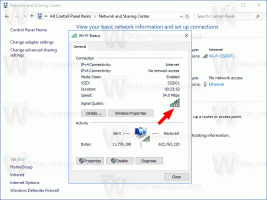Kā mainīt vilkšanas un nomešanas jutīgumu sistēmā Windows 10
Operētājsistēmā Windows 10 ir iespējams mainīt vilkšanas un nomešanas jutīgumu. Tas var būt noderīgi, ja jums ir jutīgs skārienpaliktnis un vēlaties to padarīt mazāk jutīgu pret nejaušu failu pārvietošanu vai kopēšanu programmā File Explorer un citās programmās. Vai arī jūs vienkārši varat būt neapmierināts ar noklusējuma iestatījumu, kas prasa vilkt tikai dažus pikseļus.
Izmantojot noklusējuma iestatījumus, velkot failu vai mapi par 4 pikseļiem un atlaižot to, noklusējuma vilkšanas un nomešanas darbība notiks.
Velkot failu vai mapi no vienas vietas uz citu programmā File Explorer, tas piedāvās to pārvietot vai kopējiet to atkarībā no tā, vai velciet to uz citu mapi tajā pašā diskā vai uz citu braukt.
Tā kā noklusējuma vērtība ir tik zema, ir ļoti viegli nejauši vilkt un nomest failus nejaušā diska mapē. Man tā notiek daudzas reizes. Lai novērstu šo problēmu, iespējams, vēlēsities mainīt vilkšanas un nomešanas attālumu uz lielāku vērtību. Piemēram, varat iestatīt to uz 40 pikseļiem, tāpēc faili un mapes ir jāpārvieto par vismaz 40 pikseļiem, lai tos varētu nomest.
Reklāma
Diemžēl operētājsistēmā Windows 10 šai opcijai nav iekļauts neviens GUI, tāpēc ir nepieciešams veikt reģistra uzlabojumus. Par laimi, tas nav sarežģīti.
Lai mainītu vilkšanas un nomešanas jutīgumu sistēmā Windows 10, rīkojieties šādi.
- Atveriet Reģistra redaktora lietotne.
- Dodieties uz šo reģistra atslēgu.
HKEY_CURRENT_USER\Control Panel\Desktop
- Labajā pusē mainiet gan DragHeight, gan DragWidth vērtības un iestatiet tām pikseļu skaitu, kuriem vilkt vienumus pirms to nomešanas.


- Lai reģistra kniebiena veiktās izmaiņas stātos spēkā, jums tas ir jādara izrakstīties un pierakstieties savā lietotāja kontā. Alternatīvi, jūs varat restartējiet Explorer apvalku.
Tu esi pabeidzis!
Padoms. Skatiet, kā pāriet uz reģistra atslēgu ar vienu klikšķi.
Piezīme. Šim trikam vajadzētu darboties arī operētājsistēmās Windows 7, Windows 8 un Windows 8.1.
Lai ietaupītu savu laiku, varat izmantot Winaero Tweaker.

Jūs varat lejupielādēt lietotni šeit: Lejupielādējiet Winaero Tweaker.
Tieši tā!